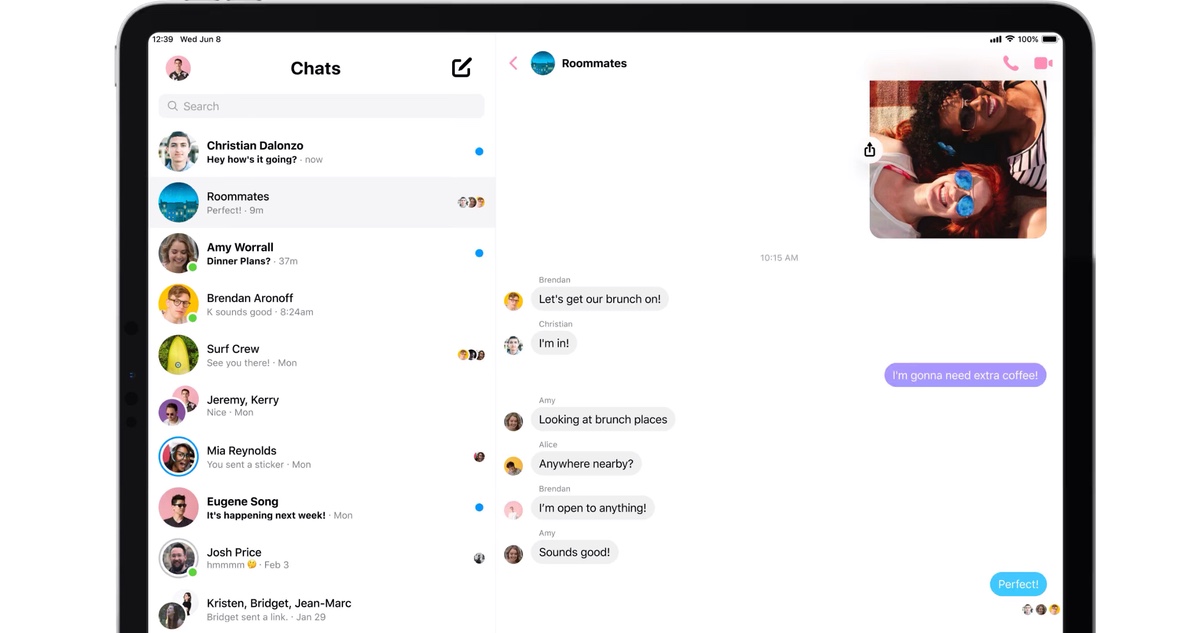
Звичайно, у якийсь момент у вашому житті ви сказали щось таке, що пізніше Ви покаялися. Хоча в реальному житті ми не можемо стерти свої дії (але ми можемо викупити себе), ми можемо зробити це за допомогою програм обміну повідомленнями, де WhatsApp є безперечним царем за кількістю користувачів, але не у всіх країнах.
Користувачі Facebook використовують як Messenger (платформу обміну повідомленнями Facebook), так і WhatsApp. Оскільки вони обидва зустрічаються під одним парасолькою, слід було очікувати, що вони працюватимуть однаковона жаль, ні, включаючи можливість видалення повідомлень.
Шифрування повідомлень у Messenger
WhatsApp використовує наскрізне шифрування (повідомлення зашифровується під час надсилання та автоматично розшифровується одержувачем повідомлення) у розмовах, тому вони зберігаються лише на мобільних пристроях користувачів, не зберігаючи копію на серверах.
Посланник тим часом шифрувати повідомлення так само, як TelegramОднак шифрування не є наскрізним. Ключі для дешифрування повідомлень знаходяться на серверах компанії. Таким чином, Messenger, як і Telegram, дозволяє нам комфортно продовжувати наші розмови з нашого комп’ютера або планшета без необхідності вмикати наш смартфон.
Видалення повідомлень у Messenger
Перебуваючи на WhatsApp у нас є обмежений час, щоб мати можливість видалити надіслані нами повідомлення, у Messenger час необмежений, як у Telegram, незалежно від того, прочитане повідомлення чи ні. Однак платформа Марка Цукерберга пропонує нам два різні методи - методи, які лише ускладнюють функцію та заплутають користувача: Видалити повідомлення та Скасувати повідомлення.
Видалити повідомлення
Протягом перших 10 хвилин після написання повідомлення в Messenger ми маємо можливість видалити повідомлення як для нас, так і для інших співрозмовників. Якщо вже минуло 10 хвилин, повідомлення буде видалено лише з нашого чату, а не з чату, де знаходяться інші учасники чату.
Скасувати відправлення
Інший варіант, який Messenger надає нам для видалення, на цей раз, повідомлення в Messenger - це повідомлення Скасувати. З цим цікавим іменем ми знаходимо функція, яка насправді дозволяє нам видаляти повідомлення що ми надіслали через Messenger незалежно від часу, що минув з моменту написання.
Як видалити повідомлення Messenger на Android
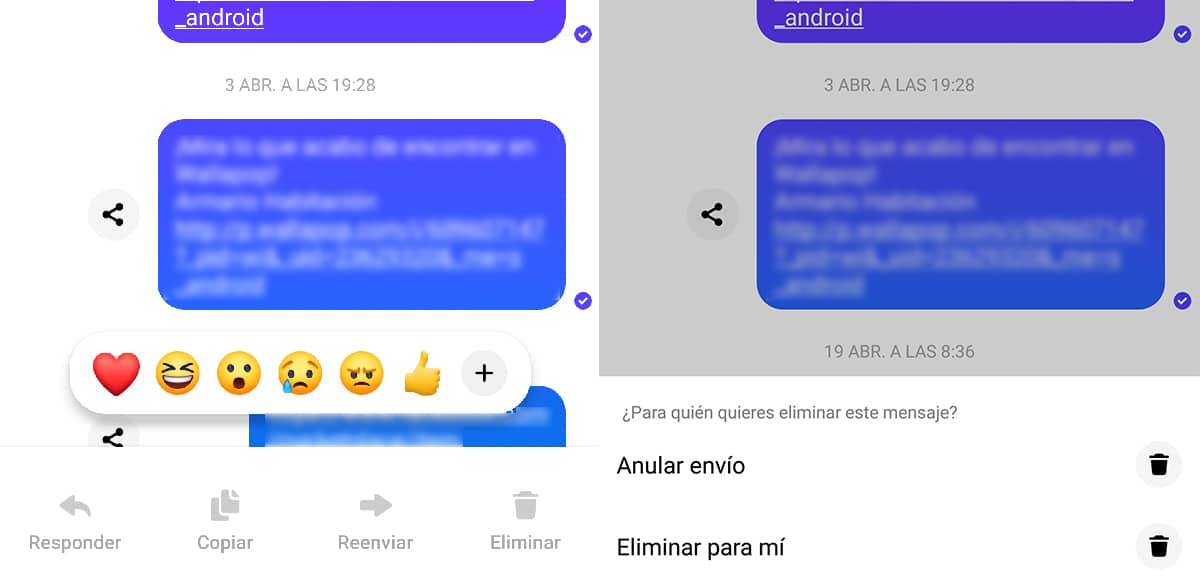
- Щоб видалити або скасувати повідомлення в програмі Messenger для Android, перше, що ми повинні зробити, це натисніть і утримуйте відповідне повідомлення.
- Далі ми повинні натиснути на кнопку Видалення представлений сміттєвим баком.
- Нарешті, ми мусимо виберіть потрібний варіант:
- Скасувати відправлення
- Видаліть для мене (варіант відображається, якщо з моменту написання минуло більше 10 хвилин) / Видалити для всіх (якщо 10 хвилин не минуло з моменту написання)
Як видалити повідомлення Messenger на iPhone
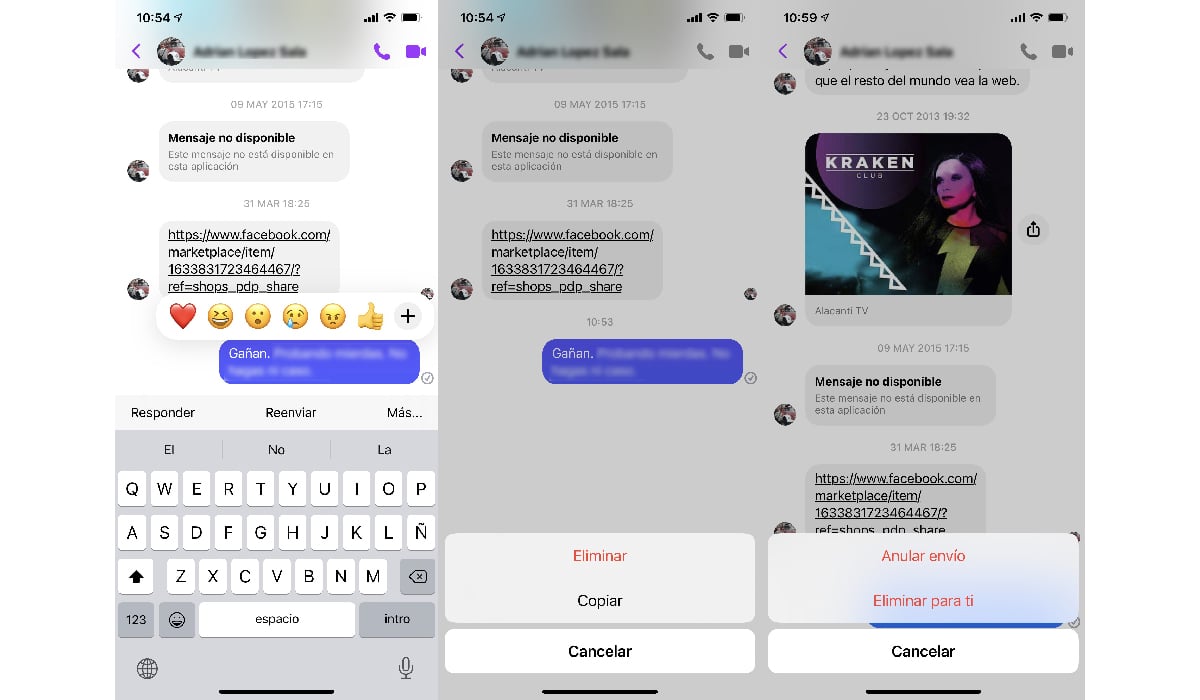
Процедура видалення повідомлень Messenger на iPhone є практично те саме, що в Android.
- Після того, як ми відкрили програму і знайшли повідомлення, яке хочемо видалити, ми утримуємо повідомлення доки внизу не з'явиться меню з опціями.
- Потім натисніть Більше і ми вибираємо опцію Видалити. Тоді він покаже нам два варіанти:
- Видаліть для мене (ця опція відображається, якщо з моменту написання минуло більше 10 хвилин) / Видалити для всіх (якщо 10 хвилин не минуло з моменту написання)
- І варіант Скасувати відправлення.
Як видалити повідомлення Messenger на ПК / Mac
Messenger доступний як для ПК, так і для macOS через власний додаток Facebook, додаток, спрямований на здійснення відеодзвінків із до 50 учасниками, хоча і не виключно, оскільки ми також можемо використовувати продовжуйте наші розмови.
Щоб видалити повідомлення, ми повинні навести мишу на повідомлення, яке ми хочемо видалити, натисніть праву кнопку миші та виберіть потрібний варіант: Скасувати доставку або Видалити для мене.
Як видалити розмови в Месенджері
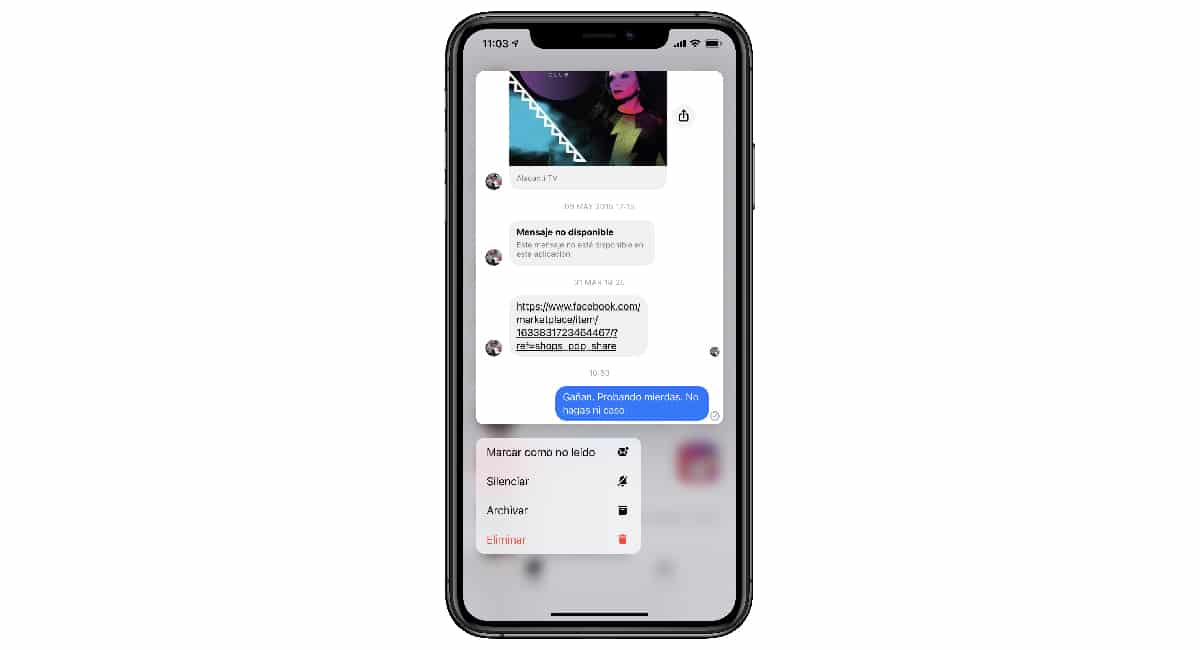
Якщо ви хочете, повністю видалити розмову що ви підтримували через Messenger, ви повинні виконати кроки, які я детально описую нижче:
- По-перше, ми повинні натиснути і утримувати пальцем на розмові, яку ми хочемо видалити.
- Далі відобразиться спадне меню, в якому ми повинні вибрати опцію Видалити.
Цей варіант передбачає повне усунення розмови ми ніколи не зможемо повернути його. На відміну від WhatsApp, який дозволяє архівувати чати, які нас турбують, на головному екрані (що дозволяє нам проконсультуватися з ним пізніше або відновити їх), у Messenger цієї можливості не існує.
Альтернативи видалення повідомлень у Messenger
Messenger пропонує нам два варіанти щоб тримати наші розмови контрольований завжди через функції Тимчасового режиму та Секретних розмов.
Тимчасовий режим
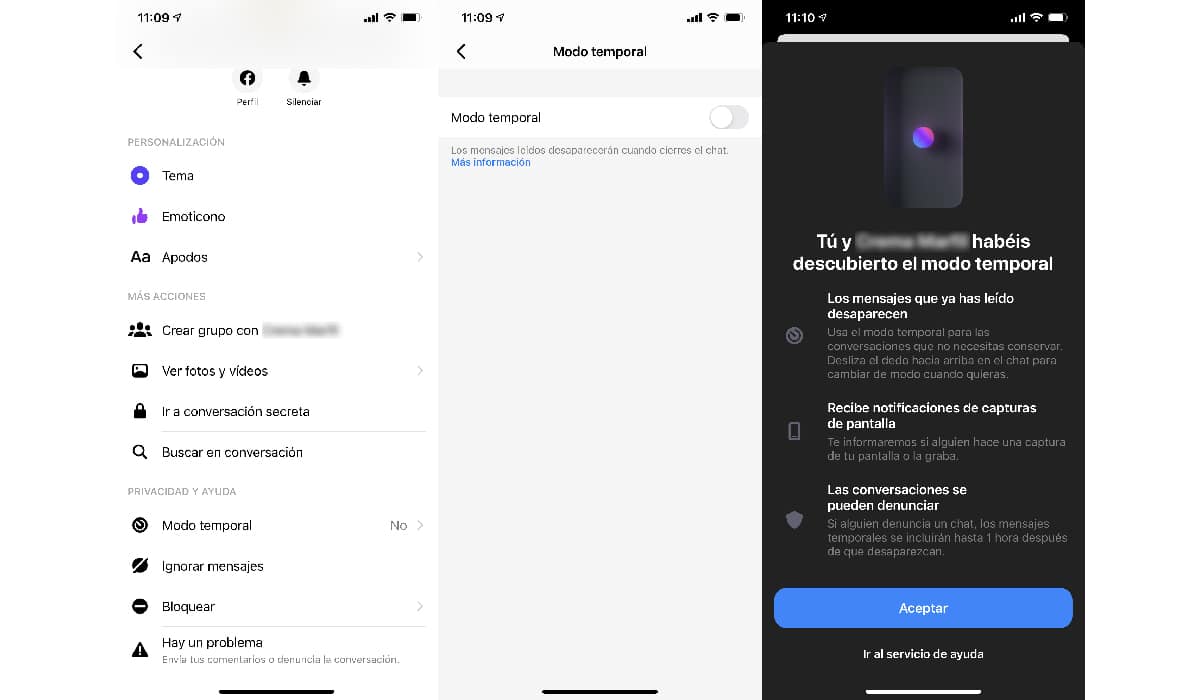
Тимчасовий режим дозволяє нам вести розмову, про яку автоматично дбають видалити всі прочитані повідомлення, коли ми залишаємо розмову. Цей варіант ідеально підходить для того, щоб не залишати слідів наших повідомлень з іншими людьми.
Коли особа прочитала надіслане нами повідомлення, відображається блакитний чек підтвердження, який повідомляє нас про те, що воно прочитане і що буде видалено автоматично коли ви залишаєте розмову.
Доступний тимчасовий режим у межах розмов, які ми створили. Він доступний лише для нових бесід і після активації відображає інтерфейс чорним кольором, щоб відрізнити його від інших чатів.
Крім того, якщо хтось робить знімок екрана або записує екран, ми отримаємо сповіщення.
Таємні розмови
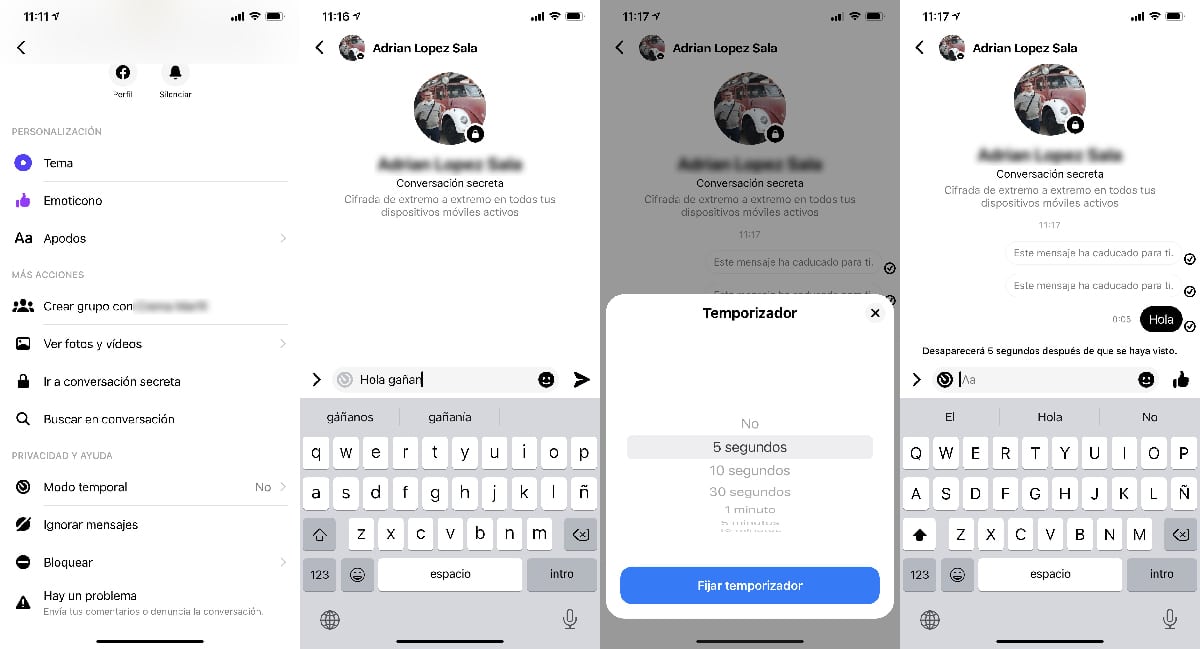
Секретні розмови працюють так само, як WhatsApp, шифрування наскрізних розмов, тому вони доступні лише з нашого мобільного телефону, а не з версії для ПК або Mac.
Цей параметр повинні бути активовані як ми, так і наш співрозмовник. Крім того, це дозволяє нам встановити час, який повинен пройти від прочитаного повідомлення, доки воно не буде автоматично видалено. Час стирання становить 5 секунд, 10 секунд, 30 секунд, 1 хвилину, 5 хвилин, 10 хвилин, 30 хвилин, 1 годину, 6 годин, 12 годин і один день.
Щоб встановити цей час, ми повинні клацніть на годинник, який з’являється безпосередньо перед текстовим полем. Після встановлення це буде однаковим для всіх повідомлень, хоча ми можемо змінити його для повідомлень, які ми хочемо довше залишатись на екрані.
Час, показаний на екрані після прочитання, це також впливає на нас, отже, як тільки він закінчиться, замість нього відображатиметься текст Це повідомлення минуло для вас.
у месенджері Facebook він не дає мені можливості видалити, і 10 хвилин не пройшли
Як справи?